티스토리 뷰
엑셀 퍼센트 수식이란 것 자체는 없다고 봐야 되는 게 맞을 거예요. 사실 이 것을 함수로 만든다 해도 사용빈도가 높지 않을 테니 어쩌면 당연할 이치일 수도 있겠습니다.
그렇다면 어떻게 엑셀 퍼센트 수식을 대체할 수 있을까요? 이번 포스팅에서 그 방법을 알아보도록 하겠습니다.
엑셀 퍼센트 수식 대체하기.
쉽게 말해서 백분율을 구하는 것이죠. 백분율을 구하는 방식은 셀 서식을 이용하는 방법과 직접적인 연산을 하는 방법, 표시 형식이란 엑셀 툴을 이용하는 방법이 있습니다. 어쨌든 쉽게 엑셀 퍼센트 수식 대체가 가능합니다.
1) 표시 형식을 이용한 엑셀 퍼센트 수식 대체하기
보통 백분율 계산을 진행하게 되면 대상이 될 값을 나누어 결과를 얻어내죠.

위 예제로 예를 들어보면 1학년의 총 인인원 77명 중 34명인 B학급은 비율로 따졌을 때 44.1....로 계산할 수 있으며, 이는 (B학급 / 총 인원) x 100 으로 계산된 결과치 입니다~!.
하지만 백분율 기호(%)를 추가하고 싶으시다면 이 방법은 밋밋하고, 상당히 부족하게 느껴지실 수 있겠죠.


작성하고 보니 오류가 좀 있어서 내용을 수정합니다.
위 이미지의 44.1...는 (B학급 / 총 인원) x 100 를 통해 구해진 값이죠. 이렇게 되면 백분율 계산을 했을 때 정확한 값이 나오지 않으니, x 100을 제외한 B학급 / 총 인원 형태로 진행하셔야됩니다.
내용을 수정하셨다면 엑셀 상측의 "홈" 메뉴를 선택합니다. '표시 형식' 탭으로 이동하신 후 '일반' 이라는 항목 전체 리스트 중에서 '백분율'로 변경합니다.

정상적으로 변경되었다면 44%와 같은 결과가 나오실 겁니다.
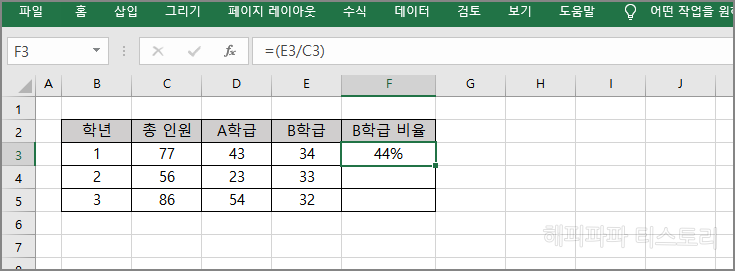
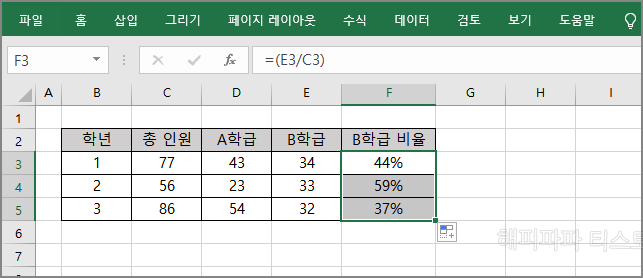
우리는 첫 번째 셀에 퍼센트를 적용했습니다.
이제 하단의 모든 값에 동일 한 값을 지정하기 위해 첫 번째 셀을 선택하신 후 표시되는 "+" 아이콘을 더블 클릭합니다. 이렇게되면 하단의 내용들까지 전부 퍼센트가 반영되게 됩니다.
2) 셀 서식 기능을 이용해 퍼센트 구하기
엑셀에서 가장 유용한 기능 중 하나라면 셀 서식 기능이라 생각합니다.
이 기능은 원하는 영역을 전체 드래그로 선택하신 후 단축키 (키보드 Ctrl + 1)을 눌러 셀 서식을 실행시켜 적용할 수 있습니다.
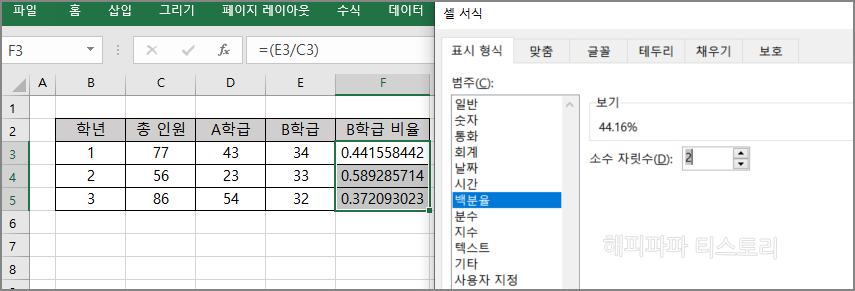
좌측 범주 탭의 중간쯤 백분율 탭을 선택하신 후 표시하고자 하는 소숫자리수를 지정하시고 확인을 눌러주면 최종 반영이 됩니다. 소수 자릿수는 0부터 필요한 만큼 증가시키시면 됩니다.

엑셀에 친숙하지 안다면 다소 어렵게 느껴지실 수도 있겠지만, 여러 번 반복해보면 쉽게 적응하실 수 있으실 테니 따라 해 보시길 바랍니다.
엑셀 함수 정리 Top7
엑셀 하면 사무용 프로그램이 떠오르시나요? 저는 그렇지 않습니다. 누군든 기본이라도 사용할 줄 알면 굉장히 유용한 프로그램이라 생각되고, 이번 포스팅에선 꼭 알아두면 좋은 엑셀 함수 7가
volttexture.tistory.com
엑셀 칸 늘리기 방법 4가지는?
엑셀 칸 늘리기 기능은 간단하게 이용 가능하기 때문에 누구나 쉽게 이용할 수 있고, 대표적인 사용방법 3가지만 알고 계신다면 정말 손쉽게 엑셀 칸 늘리기를 하실 수 있습니다. 어려운 것은 없
volttexture.tistory.com
'엑셀 기초 > 부가기능' 카테고리의 다른 글
| 엑셀 행열 바꾸기 초간단 사용법 (0) | 2020.11.23 |
|---|---|
| 엑셀 칸 늘리기 방법 4가지는? (0) | 2020.11.17 |
| 엑셀 조건부 서식 색 지정하기 (0) | 2019.12.27 |
| 엑셀 카메라 기능 사용하기 (0) | 2019.12.26 |
| 엑셀 중복 값 찾기 (3가지 방법) (0) | 2019.12.26 |
